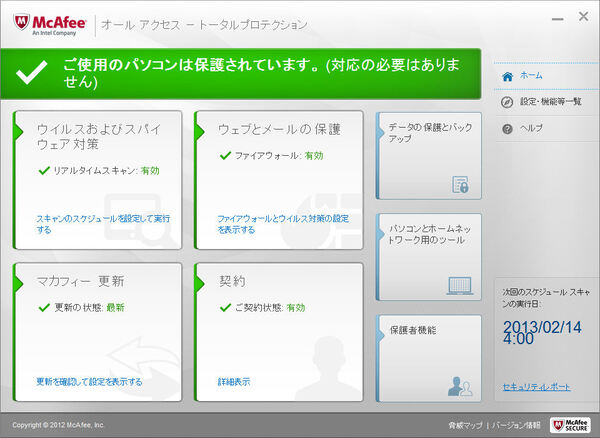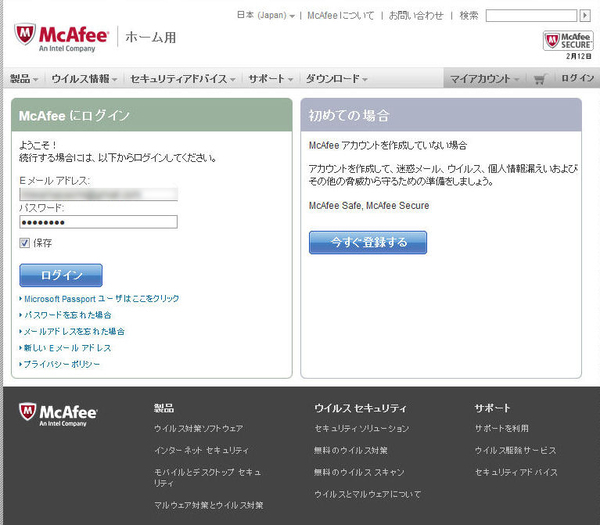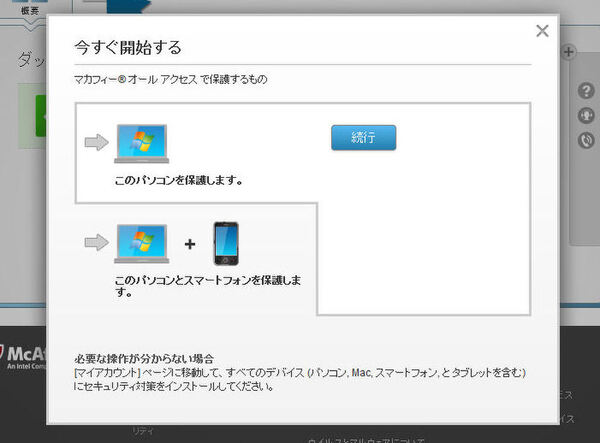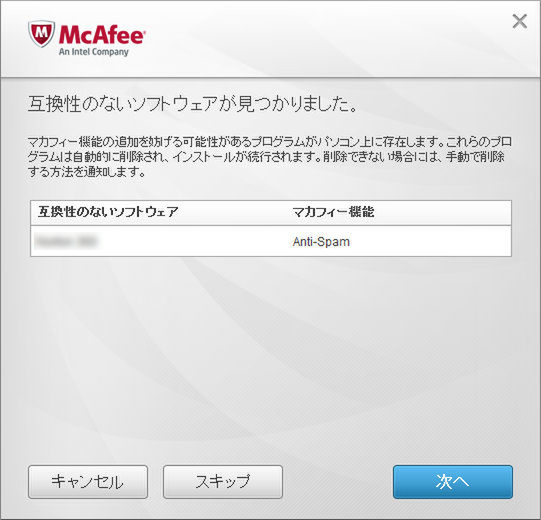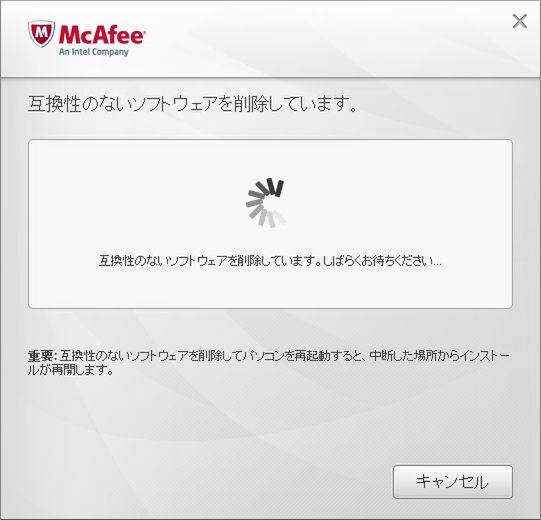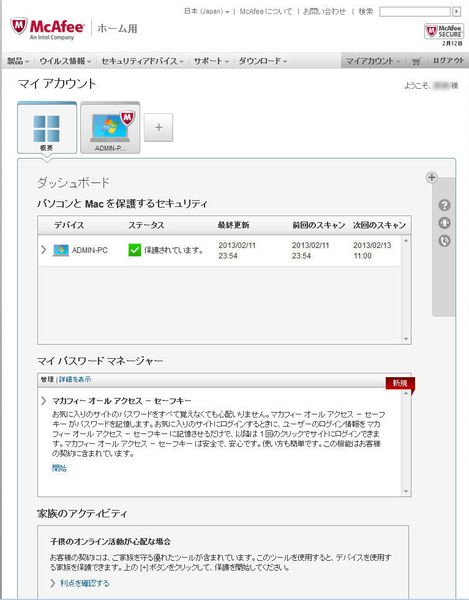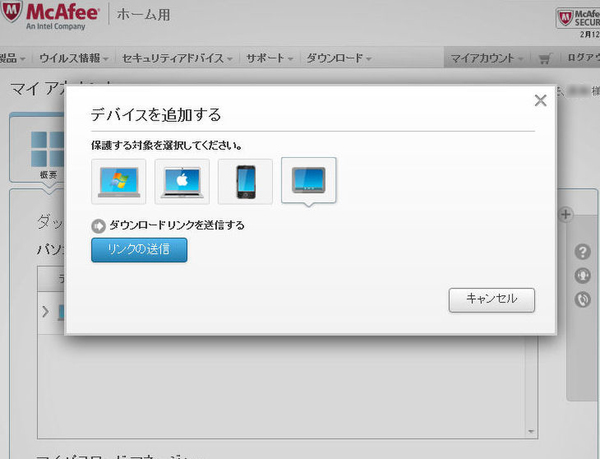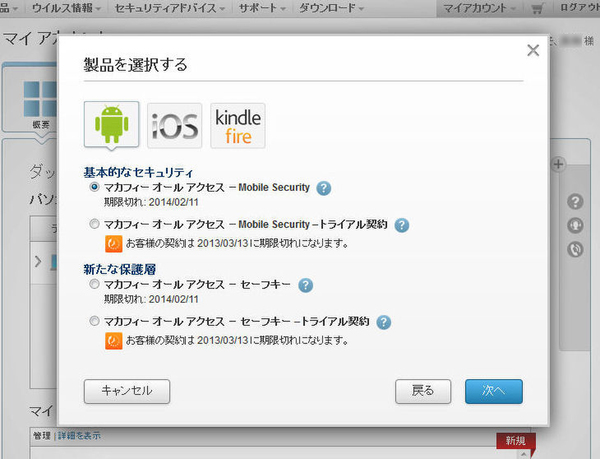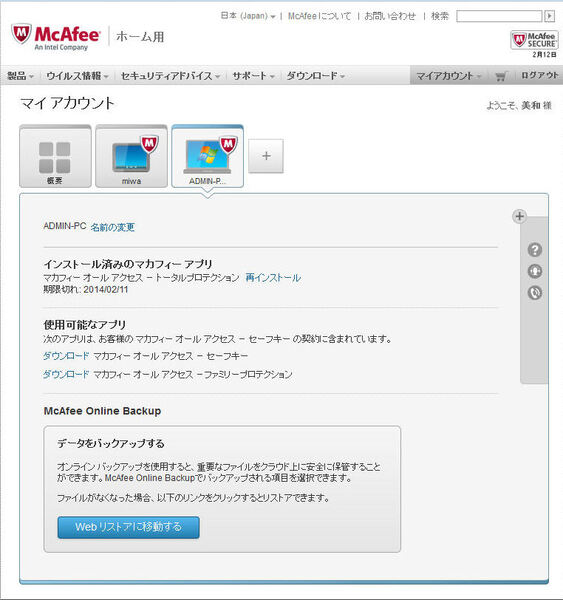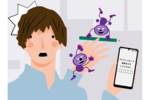ここ数年、PC以外にもスマートフォンやタブレットと個人所有するデバイス類は増える傾向にある。
実際に筆者が所有するこれらのデバイスを数えてみると、PCが2台、Macが1台、Androidスマートフォンが1台、Androidタブレット2台と全部で6台もある。正直なところ、これら全部にセキュリティ対策をするのは大変。
そんな“利用するデバイスが増えて困っている”という人たちに朗報なのが「マカフィー オール アクセス 2013」。これはWindows、Mac、Android、BlackBerryと多くのOSに対応するセキュリティ対策製品で、1ユーザー版を購入すれば、自分が所有するデバイスに無制限導入できるのである。
「マカフィーアカウント」で
インストールするデバイスを管理
「マカフィー オール アクセス 2013」の内容を見てみると、同社が販売している各デバイス向けのセキュリティ製品を自由に使える製品というのがわかる。
PC向けの「マカフィー トータルプロテクション 2013」と子供をインターネットの脅威から守る「マカフィー ファミリー プロテクション」、モバイル向けの「マカフィー モバイルセキュリティ」。
そしてMac向けの「マカフィー インターネットセキュリティ 2013」「マカフィー ファミリー プロテクション Mac版」に搭載されている機能も利用できる。
まさにマカフィーの「全部入り製品」ともいうべきものなのである。
今回の「マカフィー オール アクセス 2013」は、ユーザーインターフェイスの一新はもちろんのこと、性能面でも従来のものから大きく進化している。
スキャンエンジンの高速化によるパフォーマンス向上を筆頭に、Acrobat、Shockwave、iTunes、Chrome、Firefox、Skypeなど25のアプリケーションを対象に未知のサイバー攻撃の監視を行なう「脆弱性スキャナー」機能、ウェブサイトのユーザー名とパスワードを管理する「セーフキー」機能を新たに実装した。なお、この「セーフキー」はiOSでも使える。
各デバイスへのインストールは、マカフィーのサイトに作成される個人情報ページ「マカフィーアカウント」経由で行なわれる。例えばWindowsマシンにインストールする際には、「マカフィーアカウント」にログイン後、対応OSのアイコンをクリックすることでプログラムのダウンロードが開始される。
ダウンロードされたプログラムを実行すれば、あとは全自動でインストールと「マカフィーアカウント」へのデバイス登録が行なわれる。なお、PC版ではインストール時には競合するプログラムをチェックし、自動的にアンインストールプログラムを起動させる。
すでに他社のセキュリティ製品が入っていても安全に削除してくれるので、不具合が起きる可能性は低いだろう。プリインストールされているセキュリティ製品を見逃していたり、製品名がわからないのでアンイストールできないというケースも初心者にはありえるので、この機能は嬉しい。
「マカフィーアカウント」では各デバイスへのインストールのほか、デバイスの追加・削除といった管理、スマートフォンやタブレットなどでは端末の遠隔ロックやデータの消去、追跡などが可能となっている。いざというときは、スマホを工場出荷時の初期状態に戻すことすら可能だ。
デバイスの追加は、PC、Mac、スマートフォン、タブレットから選択した後、それぞれの対応OSを選び、該当の端末で受け取れるメールアドレスを設定するだけ。プログラムをダウンロードするURLが記載されたメールが自動で送信されるので、初心者でもインストールに迷うことはないだろう。

この連載の記事
-
第29回
デジタル
2013年セキュリティ事件を振り返る:日本を狙ったマルウェアで被害が続発 -
第28回
デジタル
7億円盗んだ「日本のオンラインバンキング専用」ウイルス -
第27回
デジタル
第6話:情報漏洩アプリを作ってもお咎めなし!? -
第26回
デジタル
アナタも国家組織に狙われている!具体的にはトイレで! -
第25回
デジタル
第5話:スマホの中身を合法(?)的にゲットせよ!? -
第24回
デジタル
「黒子は俺の嫁」から超堅牢パスワードを作ってみた -
第23回
デジタル
オンラインゲーマーよ!6文字パスワードは17秒で破られる -
第22回
デジタル
第4話:ボットネットは変態ゾンビの夢を見るか? -
第21回
デジタル
第3話:JKのスマホがゾンビ化で世界がヤバイ -
第20回
デジタル
魔法少女(物理)見参!第2話「その名はマカルージュ」 -
第19回
デジタル
魔法少女も始めました!第1話「セキュリティ突破会議」 - この連載の一覧へ